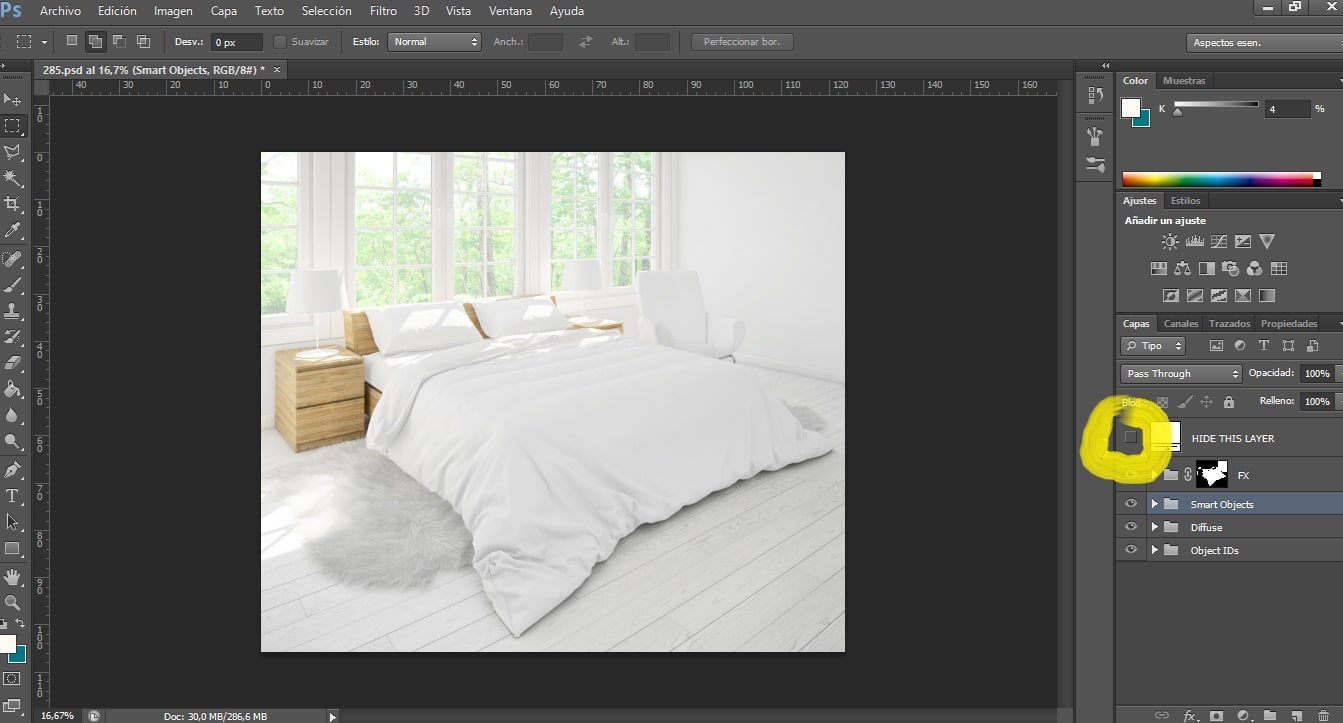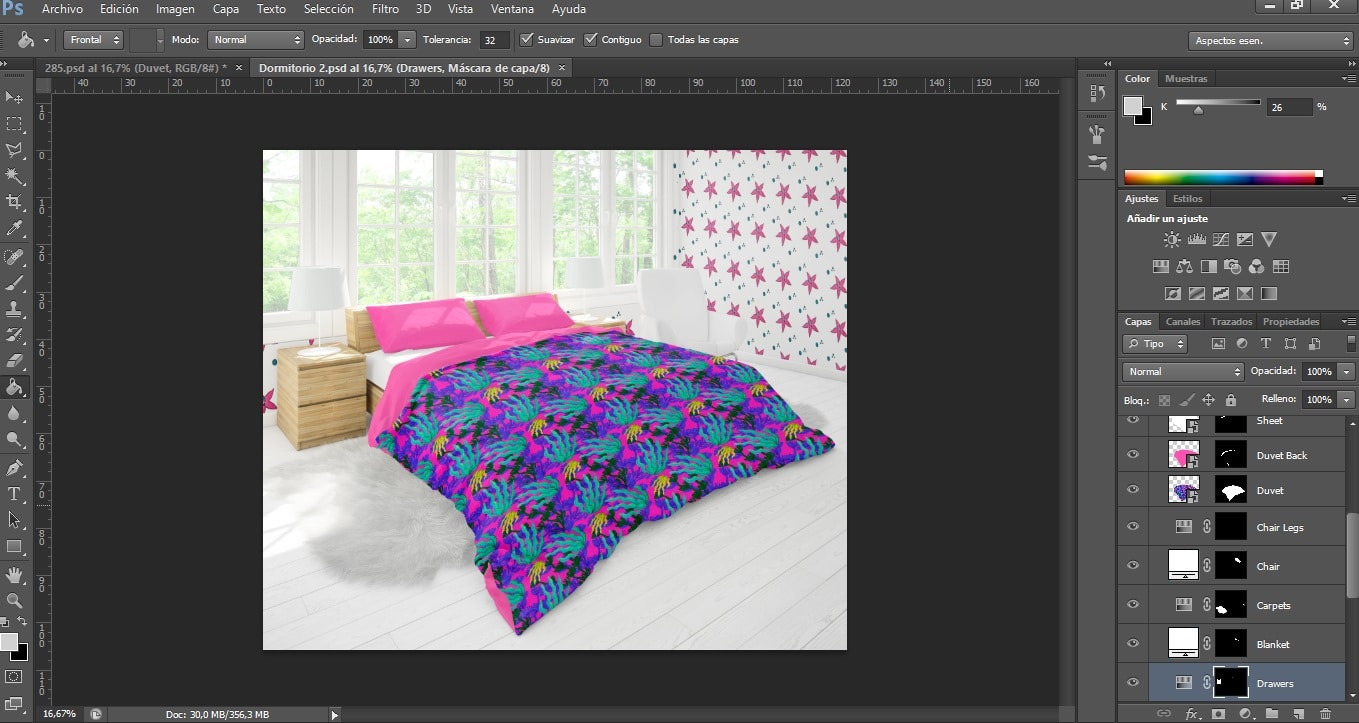Хотели бы вы применить свои дизайны к множеству продуктов? Вам нужно распечатать их и создать украшения для их продвижения, но у вас небольшой бюджет? Вы находитесь в нужном месте.
Мокапы - это фотомонтажи, которые позволят нам увидеть, какими будут наши продукты. используя тот дизайн, который мы хотим, а также показываем потенциальным клиентам различные варианты, на которые они могут рассчитывать.
Мы можем использовать множество типов дизайна для создания макета, от простых рисунков до принтов или узоров, которые будут охватывать большую площадь поверхности продукта. Чтобы ваш дизайн выглядел хорошо и не пикселизировался при увеличении в случае продукта с большой поверхностью, я рекомендую вам взглянуть на мой пост: Как создать узор в фотошопе.
На рынке есть множество мокапов, которые позволят нам создавать тысячи творений с одним дизайном.. От украшений дома (возможность изменить дизайн мебели, обоев, покрывала, ковров, подушек и т. Д.), Одежды (футболки, брюки, юбки ...), аксессуаров (рюкзаки, кошельки) , сумки ...), канцелярские товары (блокноты, футляры ...) и все, что мы можем себе представить.
Мы также можем найти сотни страниц с бесплатными макетами. В этом случае важно, чтобы, поскольку мы собираемся работать с Photoshop, мы загрузили соответствующие файлы, которые будут с расширением .PSD. Кроме того, никогда не забывайте указывать источник вашего мокапа, не только для ссылки на художника, который его создал, но и для того, чтобы избежать юридических проблем при коммерческом использовании вашего мокапа.
Прежде всего, рекомендуется сохранить ваш дизайн как смарт-объект Photoshop, чтобы изменить его, как я объяснил. в моем предыдущем посте.
Шаги, которые необходимо выполнить, чтобы использовать мокап
- Для начала открываем мокап в фотошопе. У нас получится пустое изображение. Чтобы вышло украшение, которое мы собираемся использовать мы должны спрятать плащ, как правило, нам сообщают, какой из них имеет собственное название. Итак, прижимаем глазок слоя и скрываем его.
- Мы видим, как этот документ состоит из различных смарт-объектов, можно изменить любое количество элементов декора. Мы нажимаем на тот, который хотим изменить, открывая другое окно, где появится пустое изображение.
- Именно в это изображение мы должны поместить наш дизайн. Затем нажимаем Файл> Открыть чтобы открыть наш дизайн. В мы выберем и мы дадим Скопировать и вставить на пустом документе.
- Мы корректируем наш документ по своему усмотрению. Важно увидеть, насколько большим будет рассматриваемый элемент декора., это не то же самое, что создать одеяло, чем подушку. Если вы используете выкройки, убедитесь, что они подходящего размера. Мы даем Файл> Сохранить.
- Теперь вернемся к съемочной площадке. Наш дизайн будет размещен на вашем сайте автоматически. Если он не выглядит хорошо, нам просто нужно вернуться к предыдущему документу, изменить его и снова нажать «Сохранить», и так далее, пока он не будет соответствовать тому, что мы хотим.
- Мы также можем раскрасить области нашего мокапа в цвет. чтобы лучше соответствовать нашему дизайну. Для этого вместо того, чтобы размещать дизайн на пустом изображении, подбираем цвет, инструмент Горшок с краской и мы нажимаем на слой без фона (не на другой, потому что инструмент не будет работать, нам, возможно, придется скрыть его, чтобы цвет вышел).
- Когда наш дизайн готов, давайте Файл> Сохранить как. Если мы сохраним его с расширением Photoshop, мы сможем изменить его позже. Чтобы использовать в социальных сетях, на своем сайте или отправить потенциальному клиенту, рекомендуется сохранять его в формате .JPEG.
Таким простым способом мы сэкономили большой бюджет на фотографии, декорировании, печати и т. Д.
Если у вас есть заказ, вы должны принести свой дизайн на принтер, следуя его инструкциям. Имейте в виду, что они обычно используют режим CMYK при печати, как я объяснил. в этом предыдущем посте. Вы также должны принять во внимание тип запрашиваемого файла, обычно .PNG или .JPEG, а также его размер.
Чего вы ждете, чтобы начать проектировать?